今月のPluginBoutique購入特典MDynamicEQをFLStudioから使う方法を解説していきます。
サイドチェインインプットを使う所で躓く方が多そうなので書いてきます。
サイドチェインを使う手順はDAWによって異なりますし、FLStudioにはPatcherもあるので個別で解説が無いと判り辛いと思います。
この記事は以下の内容でお送りします。
ミキサーのサイドチェインを使ったMeldaProduction MDynamicEQの使い方
「MDynamicEQ」はデフォルトだと入力に対してDynamicEQが掛かります。
それはそれで使い道があると思うのですが、多くの人はサイドチェインを使って、他の楽器が鳴った時に被らない様に特定の周波数のゲインを下げると言った使い方をするかと思います。
今回ベースにMDynamicEQを掛けてキックが鳴るタイミングでキックの周波数がゲインが下がる様にします。
構成は以下の様にします。
事前にベースとキックをそれぞれミキサー1と2に割り当てておいて下さい。
ミキサー2:キック(ミキサー1へサイドチェインインプット)
ミキサー2:キック(ミキサー1へサイドチェインインプット)
先にサイドチェインのルーティングを作る必要がある為、ミキサー2から作業します。
ミキサー2を選択した状態でミキサー1の▲を右クリックし、「Sidechain to this track」をクリックします。
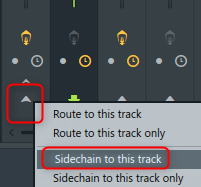
一応動画も用意しました。
ミキサー1:ベース(MDynamicEQ)
次にミキサー1に「MDynamicEQ」を読み込みます。
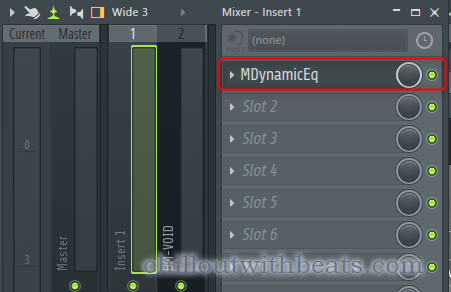
「MDynamicEQ」のサイドチェインインプットを設定します。
左上の歯車アイコンから「Processing」->「Sidechain」をドラッグして「1」にしてライトをクリックして点灯させます。
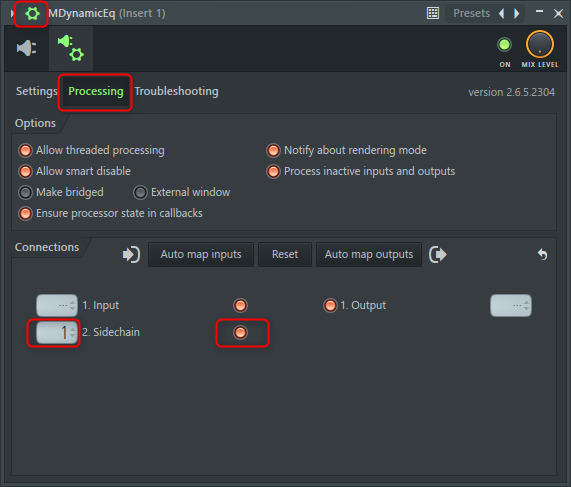
これでサイドチェインの設定は完了です。
MDynamicEQの設定
まずアナライザーの設定をしてしまいます。
今のままだとサイドチェインインプットがアナライザーに表示されません。
アナライザーに表示してゲインを下げる周波数を決めたいので、サイドチェインインプットもアナライザに表示されるようにします。
アナライザーの設定
「Settings」をクリックします。
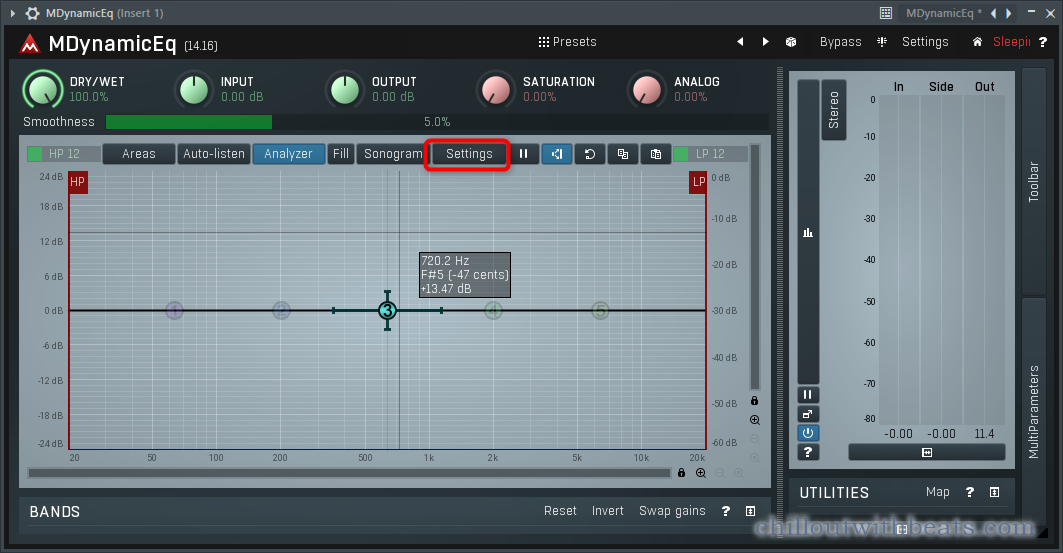
「Source」で「Input & Side-chain」をクリックします。
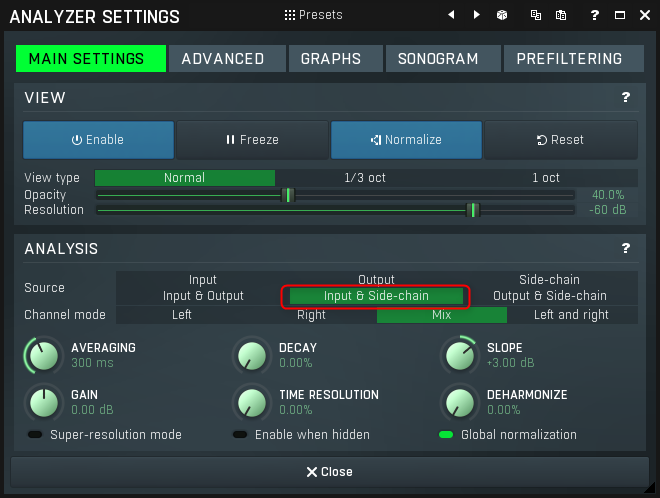
これでサイドチェインインプットもアナライザに表示されるようになります。
EQバンドの設定
EQバンドを設定していきます。
「MDynamicEQ」には全部で5つのEQバンドがありますが、デフォルトバンド3が有効になっていますので、バンド3を変更していきます。
バンド3の上で右クリックします。
以下の様にセッティング画面が表示されます。
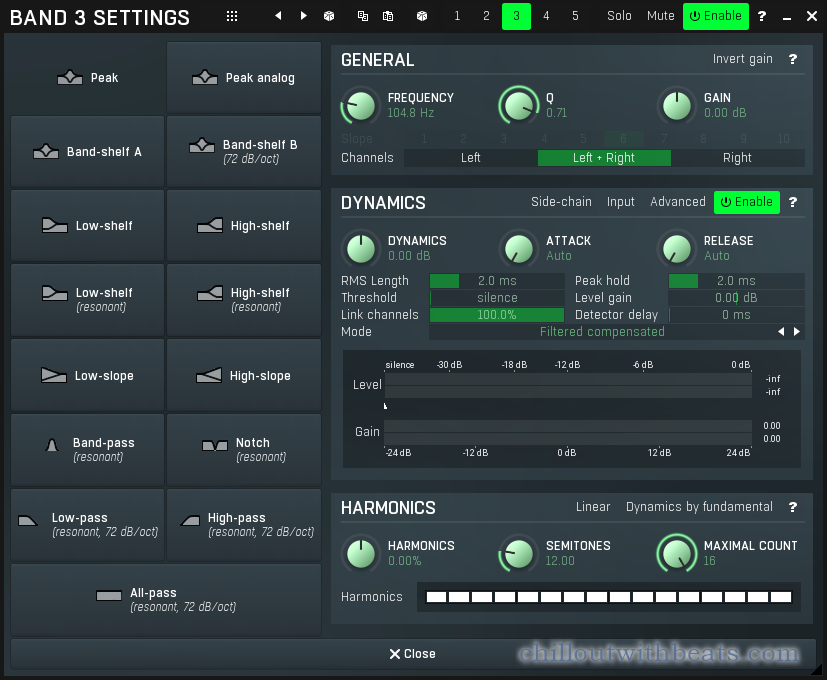
インプットをサイドチェインインプットに変更し、「Threshold」を調整します。
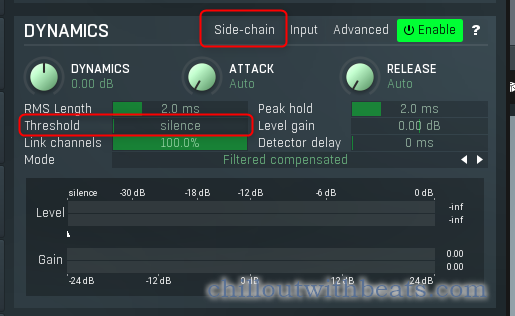
あとは再生してアナライザを見ながら周波数やQ、Dynamicsを調整します。
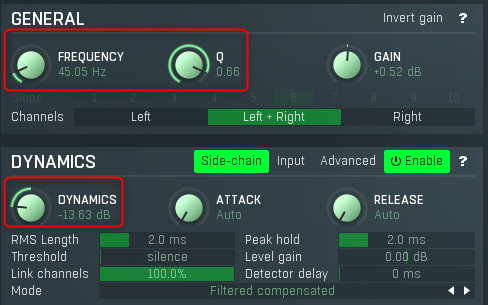
動画を用意しました。
まとめ
私はやっと少し慣れてきましたが、Meladaさんのプラグインは最初はかなり戸惑うと思います。
思考回路が違うのか、感覚的に動かそうとしても全然うまくいかないんですよね。
後は機能があり過ぎて重要なパラメーターを中々見つけられない事が原因の様に思います。
少し慣れたとは言え、まだまだ使っていない機能が多過ぎるので、もう少し学んでいかないと。

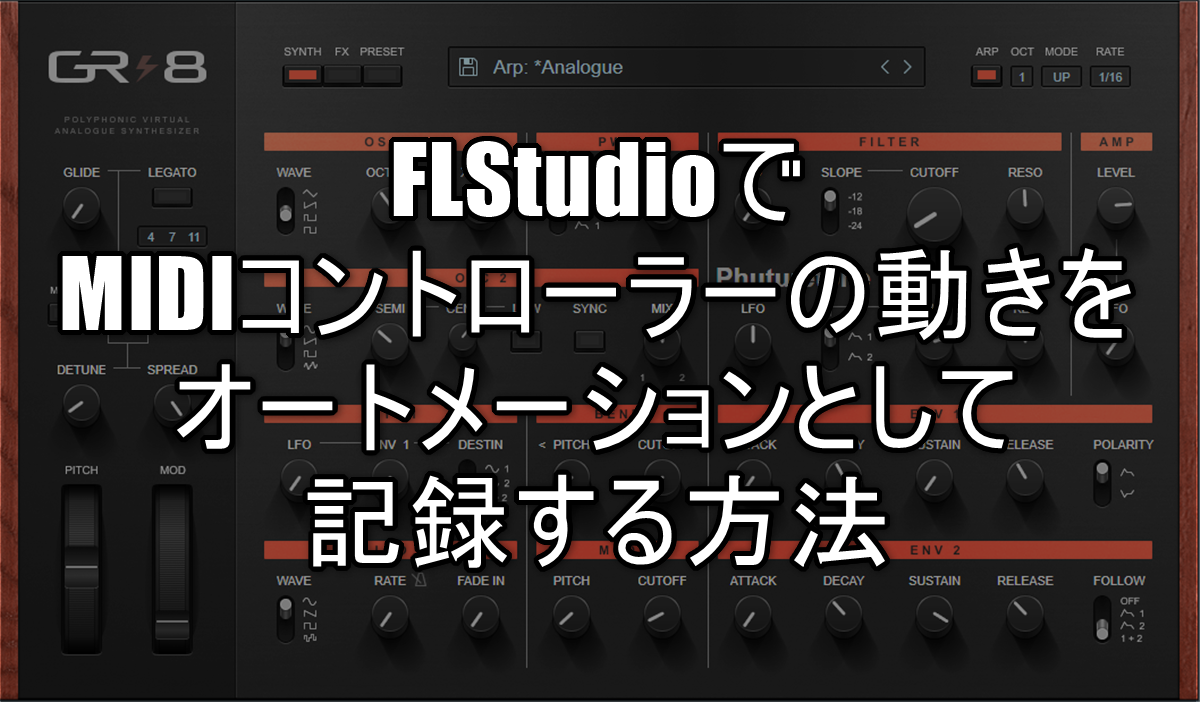
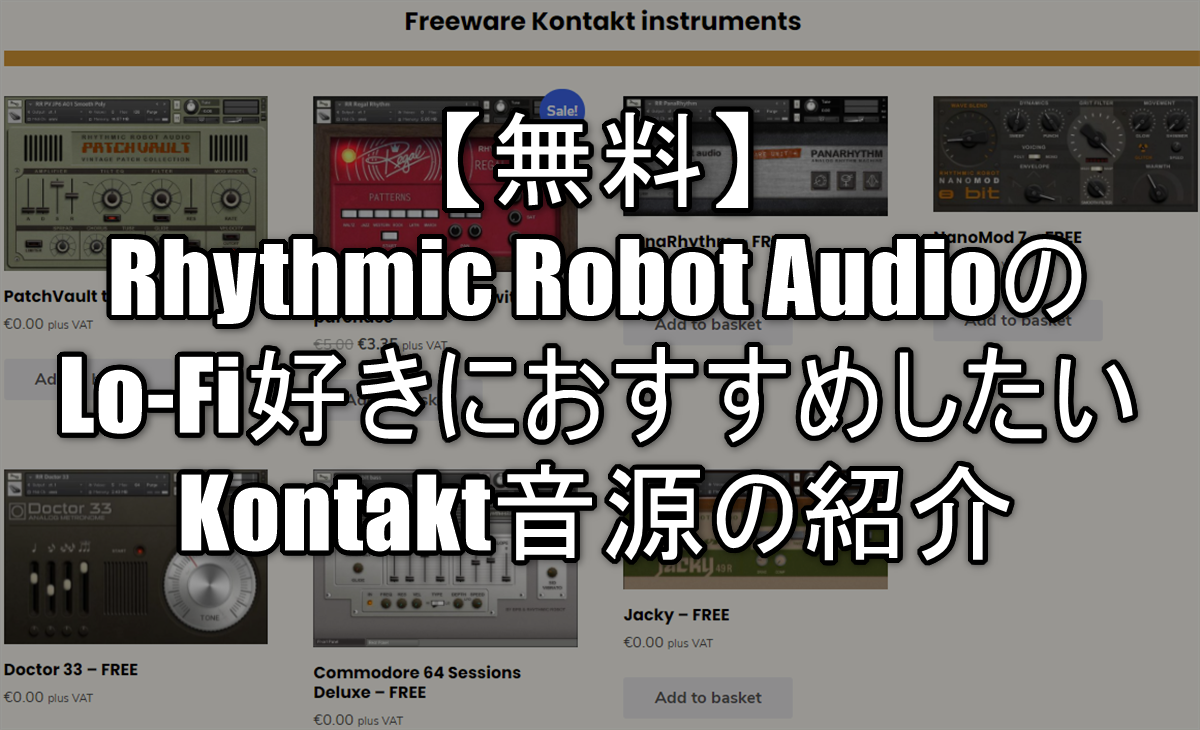
コメント